매 순간이 중요하며 Fire 태블릿의 빠른 설정은 이 사실을 염두에 둔 사용자를 돕기 위해 설계되었습니다. Amazon 디지털 거래를 Fire 태블릿과 동기화하는 것이 필수적입니다. 트랜잭션을 빠르게 동기화하는 방법을 찾고 있다면 잘 찾아오셨습니다.

이 가이드는 빠른 설정을 사용하여 Fire 태블릿에서 동기화를 활성화하는 방법에 대한 정보를 제공합니다.
빠른 설정을 사용하여 Fire 태블릿을 동기화하는 방법
강력한 Wi-Fi 네트워크에 연결되어 있으면 장치에 콘텐츠를 빠르고 간단하게 다운로드할 수 있습니다. 그러나 느린 네트워크 영역에 있을 때 중단된 다운로드 프로세스를 다시 시작해야 할 수 있습니다. Wi-Fi가 안정적인 지역으로 돌아갑니다. 동기화 기능을 사용하면 이러한 중단된 프로세스를 다시 시작할 수 있습니다. 동시에. Fire 태블릿에서 빠른 설정을 통해 동기화를 활성화하는 방법은 다음과 같습니다.
- Fire 태블릿 화면 상단에서 아래로 스와이프하여 "빠른 설정" 도구 모음에 액세스합니다.
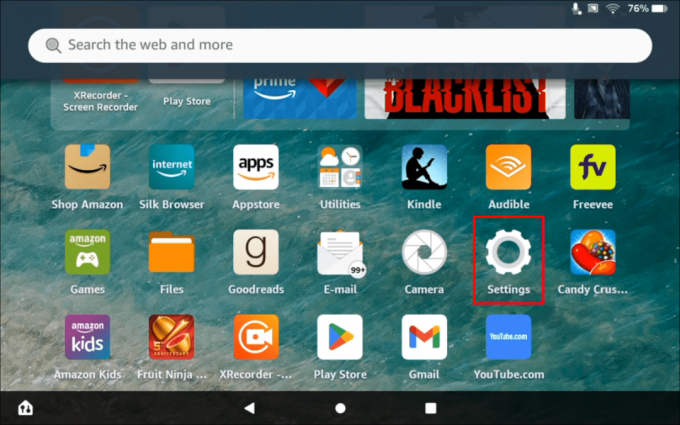
- 두 개의 원형 화살표로 표시된 "동기화" 버튼을 누릅니다.
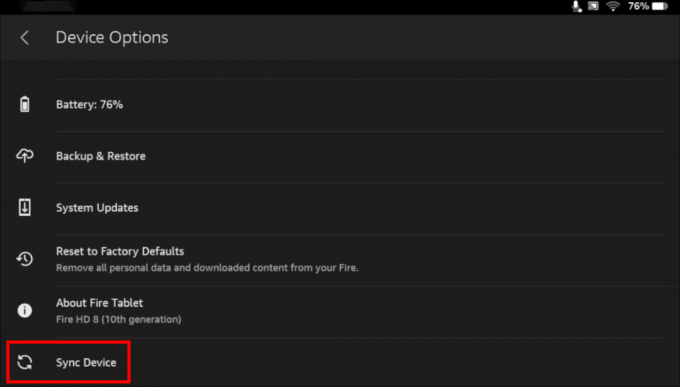
- 장치에서 "동기화"가 끝날 때까지 기다리십시오.
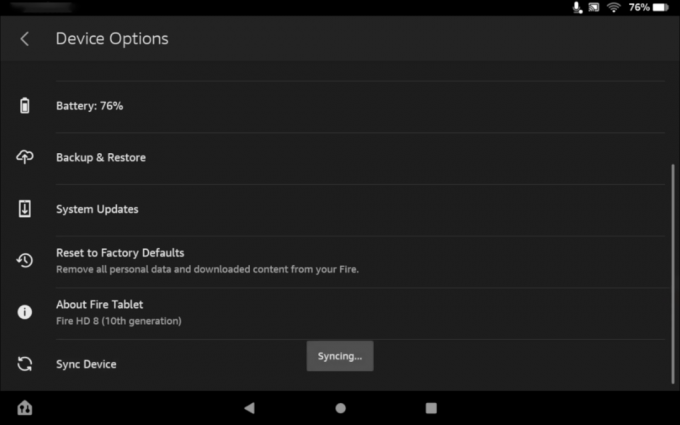
- 홈 화면으로 돌아가서 Amazon 업데이트를 확인합니다.
오프라인일 때도 항상 동기화 시간을 예약할 수 있습니다. 장치가 인터넷에 연결되면 자동으로 동기화를 실행합니다. 아이콘이 회전을 멈추면 동기화가 완료된 것입니다.
Fire 태블릿에서 동기화하는 데 사용할 수 있는 다른 방법은 다음과 같습니다.
- "설정"을 엽니다.
- "계정 및 동기화" 버튼을 찾습니다.
- 아마존 계정에 로그인합니다.
- 계정에서 "데이터 동기화" 기능을 활성화하십시오.
Whispersync 구성
Whispersync for Voice를 사용하면 사용자가 여러 플랫폼에서 오디오북을 들을 수 있습니다. 오디오북을 동기화하는 데 문제가 있는 경우 Whispersync 설정이 활성화되어 있는지 확인하세요. Whispersync를 구성하는 방법은 다음과 같습니다.
- 아마존 계정을 엽니다.
- "콘텐츠 및 장치 관리"를 클릭합니다.
- "환경 설정" 탭을 선택합니다.
- "장치 동기화"를 클릭합니다.
- 옆에 있는 화살표를 전환하여 "켜짐"으로 설정되었는지 확인합니다.
음성에 대한 WhisperSync 적격성
Fire 태블릿에서 Whispersync를 사용하도록 지시하는 몇 가지 주요 기본 규칙이 있습니다. 여기에는 다음이 포함됩니다.
- 오디오북을 동기화하려면 Fire 태블릿과 오디오북 콘텐츠 간의 동기화가 최소 96%를 충족하는지 확인해야 합니다.
- 오디오북 제목은 몰입 읽기 기능 테스트를 통과해야 합니다.
오디오북용으로 설계된 음성용 Whispersync는 이 두 가지 지침이 충족되면 자동으로 활성화됩니다.
Fire Tablet의 동기화 이해
Amazon에 전화를 등록한 직후 Fire 태블릿에서 동기화가 활성화됩니다. 동일한 Amazon 계정으로 로그인한 모든 Kindle 업데이트 및 애플리케이션에서 콘텐츠 업데이트를 공유할 수 있습니다. Whispersync는 콘텐츠 동기화를 위한 Fire 태블릿의 기본 설정이지만 빠른 작업 패널의 동기화 버튼을 활용하여 이 업데이트를 적용할 수도 있습니다.
장치를 동기화하는 데 어려움이 있는 경우 항상 Amazon 계정 상태를 확인하는 것이 좋습니다. 다음 단계를 수행하여 언제든지 상태를 확인할 수 있습니다.
- "빠른 설정" 패널을 엽니다.
- '더보기'를 탭합니다.
- "내 계정"을 선택합니다.
- "등록" 버튼을 누릅니다.
등록 세부 정보가 표시되지 않으면 아직 Amazon 계정을 만들지 않은 것입니다.
Fire Tablet에서 동기화 문제 해결
위에서 언급한 단계를 시도한 후에도 빠른 설정 메뉴를 사용하여 장치에서 동기화를 설정하는 데 어려움이 있을 수 있습니다. 다음은 이 문제를 해결하기 위해 시도할 수 있는 몇 가지 빠른 수정 사항입니다.
Wi-Fi 연결 확인
Fire 태블릿 동기화에 문제가 있는 경우 Wi-Fi 연결 상태가 좋지 않기 때문일 수 있습니다. 모든 업데이트가 장치에 제대로 동기화되었는지 확인하려면 이러한 연결을 확인하십시오.
Fire 태블릿 다시 시작
화면에 메시지가 나타날 때까지 전원 버튼을 길게 누르면 됩니다. 종료 버튼을 누릅니다. 약 30초 후에 장치 전원을 켜고 빠른 설정 도구 모음에서 동기화 아이콘을 선택하여 문제가 해결되었는지 확인합니다.
방화벽 및 바이러스 백신 비활성화
바이러스 백신 및 방화벽은 제대로 진단할 수 없는 앱이나 프로세스를 차단하는 것으로 알려져 있습니다. 장치를 성공적으로 동기화하려면 바이러스 백신에서 이를 예외로 설정하거나 이 보안 기능을 비활성화해야 합니다.
비행기 모드 사용
비행기 모드 기능을 켜고 30초 이상 기다린 다음 다시 끕니다. 그런 다음 Fire 태블릿에서 모든 다운로드를 동기화하여 문제가 해결되었는지 확인하십시오.
Amazon 계정에서 로그아웃
Amazon Fire 태블릿 계정에서 로그아웃하고 등록을 취소할 수 있습니다. 다시 로그인하기 전에 2분 동안 기다리십시오. 문제가 해결되기를 바랍니다.
Amazon 계정 설정을 다시 확인하십시오.
동기화를 제대로 활성화하려면 Fire 태블릿이 Amazon 계정에 연결되어 있어야 합니다. Amazon 계정 설정을 확인하여 모든 것이 올바르게 구성되었는지 확인하십시오.
결제 설정 확인
동기화 문제가 발생하는 경우 결제 설정이 원인일 수 있습니다. 결제를 위한 계정 설정을 확인하는 방법은 다음과 같습니다.
- 아마존 계정에 로그인합니다.
- "콘텐츠 및 장치 관리"를 클릭합니다.
- "환경 설정"을 선택하십시오.
- "디지털 결제 설정"을 선택합니다.
- "결제 수정"을 선택합니다.
- 결제 상태를 확인하세요. 트랜잭션이 실패하면 프로세스를 반복하여 동기화를 활성화하십시오.
호환성 확인
기기가 동기화하려는 콘텐츠를 지원하는지 확인하세요. Amazon 계정의 상품 상세 페이지를 확인하면 됩니다. "표시되는 모든 장치 보기" 섹션 아래 목록에서 장치를 확인합니다.
콘텐츠 재구매
거래가 제대로 완료되지 않은 경우 원하는 콘텐츠를 다시 구매해야 합니다. 하지만 이중 청구에 대해 걱정하지 마십시오. 거래가 처음 완료되지 않은 경우 신용 카드에 요금이 청구되지 않은 것입니다.
수동으로 수행
시스템이 구매를 자동으로 동기화하지 못한 경우 수동으로 동기화를 완료할 수 있습니다. 이 작업을 실행하려면 아래 단계를 따르십시오.
- 아마존 계정에 로그인합니다.
- "콘텐츠 및 장치 관리"로 이동합니다.
- "콘텐츠" 섹션에서 동기화하려는 책, 게임 또는 비디오를 선택합니다.
- '기기로 전송'을 선택합니다.
- 파일이 Fire 태블릿으로 전송됩니다.
태블릿을 저장하는 방식이 동기화에도 영향을 미칠 수 있다는 점에 유의하십시오. 즉, Fire 태블릿을 케이스에 넣으면 무선 연결에 영향을 미치고 궁극적으로 동기화 기능이 중단될 수 있습니다.
FAQ
다운로드한 모든 책이 내 Fire 태블릿에 표시되지 않는 이유는 무엇입니까?
이 문제는 Fire 태블릿과 Amazon 계정의 불완전한 동기화로 인해 발생할 수 있습니다. 수동 동기화를 실행하면 이 문제를 해결하는 데 도움이 될 수 있습니다.
Fire 태블릿이 동기화하기에 너무 오래되었을 수 있습니까?
예. 2012년 이전에 생산된 모든 Fire 태블릿 버전은 호환성 문제로 인해 동기화 문제가 있을 수 있습니다. 구형 Fire 태블릿을 사용하는 경우 새 펌웨어 업데이트에 대한 정보는 Amazon 고객 지원에 문의해야 할 수 있습니다.
Fire 태블릿 동기화
빠른 설정은 Fire 태블릿에서 동기화를 활성화하는 편리하고 번거로움 없는 방법을 제공합니다. 기기 화면이 잠겨 있어도 언제든지 액세스할 수 있습니다. Fire 태블릿 버전에 따라 레이아웃이 변경될 수 있지만 빠른 설정의 기본 기능은 동일하게 유지됩니다.
Fire 태블릿의 빠른 설정 동기화 기능에 대해 어떻게 생각하십니까? 이 문서에서 시도한 문제 해결 옵션은 무엇입니까? 아래 의견란에 알려주십시오.



